Aplikace Google Záznamník slouží k nahrávání hlasu s funkcí okamžitého přepisu do textu. Dokáže také zvýraznit klíčové části záznamů a zlepšit kvalitu zvuku v hlučném prostředí. Skvěle se propojuje s dalšími službami od Google, jako jsou Dokumenty Google a Google Keep, což umožňuje snadné převádění nahrávek do dokumentů či poznámek a jejich sdílení.
Od automatické zálohy až po vytváření video klipů z audio záznamů – představujeme 10 tipů, jak naplno využít aplikaci Google Záznamník na vašem telefonu Pixel.
1. Volba preferovaného mikrofonu
Před prvním nahráváním si ověřte, že máte nastavený správný vstupní mikrofon. Google Záznamník umožňuje používat buď mikrofon telefonu, Bluetooth sluchátka, nebo externí mikrofon. Pro nastavení postupujte dle následujících kroků:
- Na úvodní obrazovce aplikace Záznamník klikněte na ikonu profilu (vpravo nahoře) a vyberte „Nastavení Záznamníku“.
- V „Nastavení“ klikněte na možnost „Mikrofon“ v sekci „Obecné“ a zvolte preferovaný vstupní zdroj zvuku.
2. Zahájení nového záznamu
Po zvolení mikrofonu můžete nahrávat. Začátek je snadný, ale měli byste znát i další možnosti nastavení. Na hlavní obrazovce aplikace Záznamník stiskněte červené tlačítko „Záznam“ (dole), až budete připraveni.
- Červeným tlačítkem nahrávání kdykoli přerušíte a znovu spustíte.
- Kliknutím na tlačítko „Přepis“ sledujete textový přepis nahrávky v reálném čase.
- Pro zrušení záznamu klikněte na tlačítko „Smazat“.
- Po dokončení nahrávání stiskněte „Uložit“ pro zastavení a uložení. Může se objevit okno „Přidat lokaci k nahrávce“. Nakonfigurujte dle potřeby.
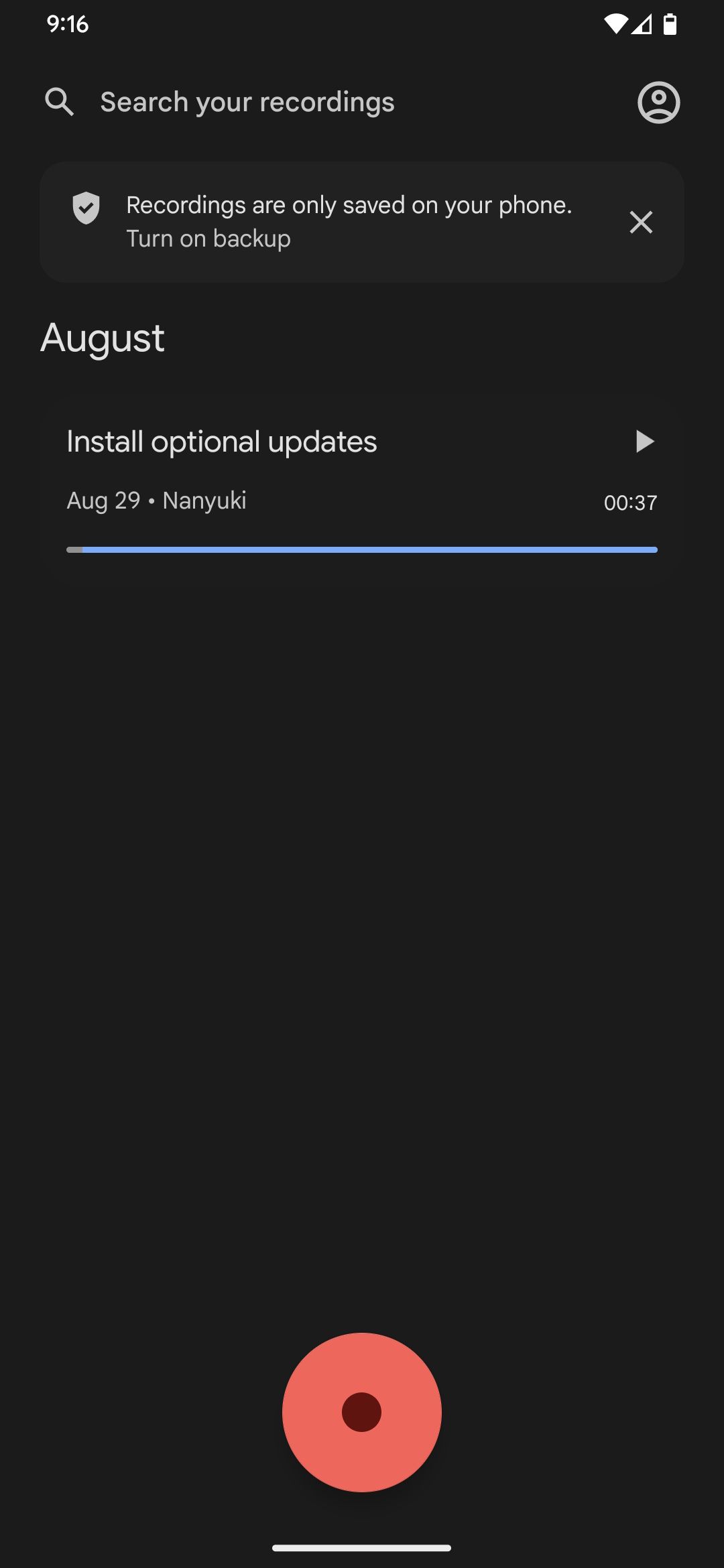
Záznam se zobrazí na hlavní obrazovce. Přehrát jej můžete kliknutím na ikonu „Přehrát“ (vpravo). Pro další možnosti přehrávání, jako je rychlost, rychlé převíjení, klikněte na záznam a otevře se na samostatné stránce.
3. Změna jazyka přepisu
Automatické vytváření textového přepisu je jednou z hlavních výhod Záznamníku. Můžete si navíc zvolit, v jakém jazyce chcete přepis provádět.
V „Nastavení“ přejděte do sekce „Přepis“, klikněte na „Jazyk přepisu“ a vyberte z dostupných jazyků preferovaný. Mějte na paměti, že ne všechny jazyky jsou podporovány. Po zobrazení výzvy klikněte na „Stáhnout“ a počkejte, až se jazyk stáhne nebo aktualizuje ve vašem zařízení.
4. Organizace nahrávek pomocí klíčových slov
Pro lepší organizaci záznamů můžete do jejich názvů přidávat klíčová slova z přepisu. Tímto způsobem snadno odlišíte nahrávky s podobným obsahem a rychleji je vyhledáte. Funkce platí jen pro nahrávky s přepisem.
- Kliknutím otevřete nahrávku ze seznamu.
- Klikněte na nabídku se třemi tečkami a zvolte „Přejmenovat“.
- Umístěte kurzor na místo, kam chcete přidat klíčové slovo.
- V sekci „Přidat klíčová slova do názvu“ stiskněte klíčové slovo, které chcete použít.
- Po přidání potřebných slov klikněte na „Uložit“ (vpravo nahoře).
5. Hledání v nahrávkách
Pro vyhledání konkrétních slov nebo frází použijte vyhledávací lištu na hlavní stránce aplikace, nebo tlačítko hledání, když otevřete konkrétní nahrávku.
- Klikněte na lištu „Hledat v nahrávkách“ a zadejte text. Pokud nahrávka odpovídá, objeví se ve výsledcích se zvýrazněním na zvukové stopě.
- Kliknutím otevřete nahrávku z výsledků vyhledávání.
- Pomocí šipek nahoru a dolů posouvejte pozici přehrávání na jednotlivá nalezená místa. Kliknutím na tlačítko „Přehrát“ (dole) spustíte přehrávání od daného místa.
Případně klikněte na „Přepis“ a uvidíte výsledky vyhledávání přímo v textu. Opět můžete používat šipky pro pohyb mezi shodami. Zde můžete dlouze podržet slovo, kliknout na „Upravit slovo“, napsat nové a stisknout „Uložit“. Změna se projeví i v audio stopě.
6. Úprava nahrávek a textových přepisů
Aplikace umožňuje stříhat a ořezávat nahrávky. Můžete odstranit tiché nebo neslyšitelné pasáže. Další aplikace pro úpravu zvuku najdete v našem seznamu nejlepších aplikací pro Android.
- Kliknutím otevřete záznam.
- Klikněte na ikonu „Střih“ (vpravo nahoře).
- Na stránce „Zvuk“ posouvejte úchyty přehrávací hlavy na liště nebo křivce uprostřed, vyberte segment, který chcete odstranit a stiskněte „Odebrat“. Pomocí možnosti „Zpět“ (nahoře) můžete změny vrátit.
- Pokud chcete zvuk oříznout, vyberte požadovanou část a klikněte na „Oříznout“.
- Klikněte na „Uložit kopii“ (vpravo nahoře), upravte název a klikněte na „OK“.
Pokud má nahrávka přepis, použijte ho pro přesnější úpravy. Klikněte na „Přepis“, dlouze stiskněte a táhněte prstem, vyberte nepotřebná slova a klikněte na „Odebrat“.
Můžete také vybrat jen část přepisu a kliknout na „Oříznout“. Změny v přepisu se automaticky aplikují na audio. Nezapomeňte po dokončení uložit.
7. Vytvoření videa z audio záznamu
Záznamník umožňuje vytvářet videa z nahrávek bez nutnosti externích aplikací, jako jsou například špičkové generátory videí s AI.
- Kliknutím otevřete záznam.
- Klikněte na menu se třemi tečkami a vyberte „Vytvořit videoklip“.
- Ve spodní části stránky klikněte na „Přepis a průběh“, nebo jen na „Průběh“ v záložce „Obsah“.
- Dále v záložce „Rozvržení“ vyberte „Čtverec“, „Na výšku“ nebo „Na šířku“.
- V záložce „Motiv“ zvolte „Tmavý“ nebo „Světlý“ motiv.
- Klikněte na „Vytvořit“ (vpravo nahoře) a vyčkejte, až se video vygeneruje.
- Jakmile je video připraveno, klikněte na „Uložit do zařízení“, „Sdílet“ nebo „Hotovo“ dle potřeby.
8. Přenesení přepisu do Dokumentů Google
Aplikace Záznamník nabízí praktickou možnost přímo zkopírovat přepis do Dokumentů Google. Může se hodit pro archivaci, další využití či sdílení s ostatními.
Na hlavní obrazovce klikněte na nahrávku s přepisem. Poté klikněte na menu se třemi tečkami a zvolte „Kopírovat přepis do Dokumentů Google“.
Vyberte účet Google, který chcete použít, a začne se kopírování. Po dokončení klikněte na „Otevřít Dokumenty Google“ a zobrazí se přepis.
Odtud si dokument můžete uložit jako PDF do vašeho zařízení s Androidem.
9. Sdílení záznamů jako audio nebo text
Google Záznamník umožňuje sdílet nahrávky jako audio soubory, nebo jako textový přepis. Postup je následující:
- Na hlavní obrazovce klikněte a dlouze podržte záznam. Můžete vybrat i více záznamů.
- Klikněte na ikonu „Sdílet“ (vpravo nahoře).
- V okně pro sdílení klikněte na „Soubor“.
- V okně „Vybrat soubor“ zvolte „Zvuk (.m4a)“ nebo „Přepis (.txt)“. Možnost „Přepis (.txt)“ je dostupná jen u nahrávek s textovým přepisem.
- Klikněte na „Další“ a vyberte preferovanou aplikaci pro sdílení. Například, zde je návod, jak používat Sdílení nablízko pro přenos souborů mezi Androidem a Windows.
10. Automatické zálohování nahrávek
Abyste předešli ztrátě nahrávek, Záznamník umožňuje snadné zálohování na váš účet Google.
- Klikněte na ikonu profilu (vpravo nahoře) a vyberte „Nastavení Záznamníku“.
- V sekci „Obecné“ klikněte na „Zálohovat a synchronizovat“.
- Zapněte přepínač „Zálohovat a synchronizovat“.
- Na další stránce zkontrolujte, zda je vybrán váš Google účet a klikněte na „Zálohovat nahrávky“.
Takto se všechny stávající i nové nahrávky automaticky zálohují online. Přečtěte si o dalších možnostech, jak správně zálohovat vaše zařízení s Androidem.
Objevte skryté funkce Google Záznamníku
Google Záznamník je oblíbenou aplikací díky svým unikátním funkcím, jako jsou živý přepis, vylepšení zvuku, AI funkce a další. Tyto funkce dávají Záznamníku výhodu oproti jiným aplikacím pro záznam hlasu a můžete se těšit na další vylepšení a nové funkce v budoucnu.